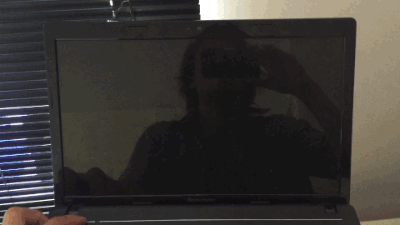ในที่สุดหลังจาก 2 ปีของการรอคอยและการปรับปรุง windows ทั้งหมดฉันพบวิธีแก้ปัญหาการทำงานที่ดีมันไม่ทำงาน (bfsvc.exe% windir% \ boot / v) มันไม่ทำงาน (diskpart เลือกดิสก์ 0 เลือกพาร์ติชัน 1 กำหนดตัวอักษร = = s: เปิดหน้าต่าง diskpart ไว้อย่าปิดเลยเปิด Admin Command Prompt อีกครั้งและเขียนทับไฟล์ใน s: \ efi \ microsoft \ boot \ fonts ด้วยไฟล์ Truetype ที่ดีของคุณหรือถ้าคุณต้องการเปลี่ยนชื่อไฟล์เก่าเป็น * bak แล้วคัดลอกไฟล์ดีๆของคุณที่นี่กลับไปที่ diskpart window นำจดหมาย letter = s :)
แต่สิ่งนี้ใช้งานได้ (เสียบตัวอย่าง usb stick e:, และตัวอย่างดิสก์ของคุณ c: 1) เปิด cmd ในสิทธิ์ของผู้ดูแลระบบ 2) ประเภท: manage-bde --protectors - เพิ่ม c: -recoverykey e: เพื่อบันทึกคีย์ของคุณ ไดรฟ์หัวแม่มือเมื่อรีสตาร์ทคุณจะเห็นหน้าจอปกติพร้อมข้อความ! หากคุณต้องการเพิ่มหรือลบรหัสผ่านหรือคีย์การกู้คืนให้ใช้ตัวอย่างคำสั่งเดียวกัน manage-bde -protectors -delete c: -password
คำสั่งจะแก้ไขข้อความทั้งหมด แต่คุณสามารถทำได้ด้วยวิธีอื่น โดยคลิกขวาบนดิสก์> จัดการ bitlocker> ปิดแล้วเปิดใช้งานอีกครั้ง แต่ไม่ได้ให้รหัสผ่าน เพียงใช้ usbdrive เพื่อบันทึกคีย์จากนั้นใช้คำสั่งเพื่อเพิ่มรหัสผ่านหากคุณต้องการ! ดูตัวป้องกันของคุณด้วยคำสั่ง: manage-bde -status ที่นั่นคุณสามารถดูตัวป้องกันที่ใช้เป็น: รหัสผ่าน, recoverykey ecc